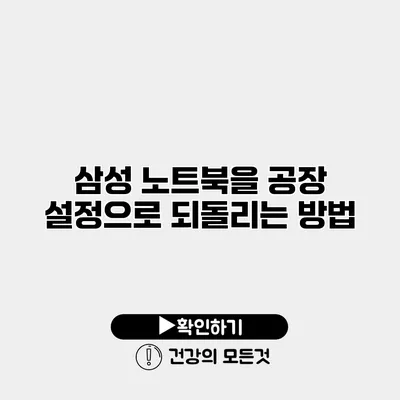삼성 노트북을 공장 설정으로 되돌리는 방법: 단계별 가이드
여러분의 삼성 노트북이 느려지거나 문제를 일으킬 때, 가장 효과적인 해결책 중 하나는 공장 설정으로 되돌리는 것입니다. 이 과정은 시스템을 초기 상태로 되돌려 모든 문제를 해결할 수 있도록 도와줍니다. 이번 포스트에서는 삼성 노트북을 공장 설정으로 되돌리는 방법을 자세히 알아보도록 하겠습니다.
✅ 삼성 노트북을 쉽게 초기화하는 방법을 알아보세요.
1. 공장 설정 초기화의 필요성
노트북을 공장 설정으로 초기화하는 이유는 다양합니다. 주로 시스템 문제가 발생했을 때, 성능이 저하됐을 때, 또는 판매하거나 다른 사람에게 넘기기 전에 개인 데이터를 삭제하기 위해 사용합니다. 아래는 공장 설정을 초기화해야 하는 몇 가지 이유입니다.
- 성능 저하: 시간이 지남에 따라 노트북이 느려질 수 있습니다.
- 바이러스 감염: 악성코드나 바이러스에 감염되어 시스템이 불안정해질 때.
- 개인 정보 보호: 다른 사람에게 노트북을 넘기기 전에 데이터를 삭제하고자 할 때.
✅ 초기화 후 데이터 복구의 비결을 알아보세요!
2. 공장 설정 초기화 준비하기
2.1 중요한 데이터 백업하기
공장 설정으로 초기화하면 모든 데이터가 삭제되므로, 중요한 파일이나 데이터를 외장 하드 드라이브 또는 클라우드 서비스에 백업하는 것이 필수입니다.
2.2 전원 어댑터 연결
초기화 과정 중에 전원이 끊기면 시스템에 문제가 발생할 수 있으므로, 안정적인 전원 공급이 중요합니다. 전원 어댑터를 반드시 연결해 주세요.
✅ 삼성 갤럭시 핸드폰의 공장 초기화 방법을 알아보세요.
3. 삼성 노트북 공장 설정 초기화 방법
3.1 시스템 복구 사용하기
삼성 노트북의 경우, 내장된 복구 기능을 사용하여 쉽게 공장 설정으로 초기화할 수 있습니다. 아래는 단계별 가이드입니다.
- 노트북 전원 끄기
- 전원 버튼과 F4 키 같은 복구 키를 동시에 누르기
- 이 단계를 통해 복구 모드로 진입할 수 있습니다.
- 복구 모드에서 ‘컴퓨터 초기화’ 선택
- 화면에 표시된 지시에 따라 선택합니다.
- 초기화 옵션 결정
- 개인 파일을 유지할지, 아니면 모두 삭제할지를 선택할 수 있습니다.
- 초기화 시작 버튼 클릭
- 확인 후 초기화가 시작되며, 몇 분 정도 소요될 수 있습니다.
3.2 윈도우 설정을 통한 초기화
윈도우 운영 체제를 사용하고 있다면 다음 지침을 따라 초기화를 진행할 수 있습니다.
- 설정 열기
- ‘업데이트 및 보안’ 클릭
- ‘복구’ 탭 선택
- ‘PC 초기화’ 옵션 선택
- ‘모든 항목 제거’ 선택
- 지침에 따라 초기화 진행
3.3 초기화 후 설정하기
초기화가 완료되면, 기본적인 설정을 다시 해야 합니다. 아래와 같은 설정들이 있습니다:
- 언어 및 지역 설정
- Wi-Fi 연결
- 사용자 계정 만들기
✅ 애플 아이디 비밀번호 변경 방법을 쉽게 알아보세요.
4. 초기화 이후 주의 사항
초기화 후에는 몇 가지 주의 사항이 필요합니다.
- 프로그램 재설치: 이전에 설치한 프로그램들을 다시 설치해야 합니다.
- 드라이버 업데이트: 필요한 드라이버를 최신 버전으로 업데이트해야 시스템이 안정적으로 작동합니다.
| 주의 사항 | 주요 사항 |
|---|---|
| 데이터 백업 필수 | 모든 데이터가 삭제됨으로 반드시 백업하세요. |
| 전원 공급 확인 | 전원 차단을 피하기 위해 어댑터 연결 필수 |
| 드라이버 업데이트 | 시스템 성능을 최적화하기 위해 필수 |
결론
삼성 노트북을 공장 설정으로 초기화하는 방법을 배웠습니다. 이 과정은 느려진 노트북을 빠르게 되살리거나 데이터를 안전하게 삭제하는 데 유용합니다. 초기화를 할 때는 모든 데이터가 삭제되므로 반드시 백업을 진행해야 한다는 점을 잊지 마세요. 이제 여러분의 노트북을 새 것처럼 깨끗하게 사용할 준비가 되셨나요? 초기화를 통해 여러분의 노트북 성능을 최적화해 보세요!
자주 묻는 질문 Q&A
Q1: 삼성 노트북을 공장 설정으로 초기화하는 이유는 무엇인가요?
A1: 성능 저하, 바이러스 감염, 개인 정보 보호 등의 이유로 공장 설정으로 초기화할 수 있습니다.
Q2: 공장 설정 초기화 전 주의해야 할 사항은 무엇인가요?
A2: 중요한 데이터를 백업하고, 전원 어댑터를 연결하여 전원이 끊기지 않도록 해야 합니다.
Q3: 초기화 후 어떤 설정을 다시 해야 하나요?
A3: 언어 및 지역 설정, Wi-Fi 연결, 사용자 계정을 다시 만들어야 합니다.